你当前正在访问 Microsoft Azure Global Edition 技术文档网站。 如果需要访问由世纪互联运营的 Microsoft Azure 中国技术文档网站,请访问 https://docs.azure.cn。
在 Azure 开发测试实验室中创建具有自包含 Service Fabric 群集的环境
本文提供有关如何在 Azure 开发测试实验室中创建具有自包含 Service Fabric 群集的环境的信息。
概述
开发测试实验室可以根据 Azure 资源管理器模板的定义创建自包含测试环境。 这些环境包含 IaaS 资源,例如虚拟机和 PaaS 资源(如 Service Fabric)。 开发测试实验室通过提供用于控制虚拟机的命令,让你能够管理环境中的虚拟机。 这些命令使你能够按计划启动或停止虚拟机。 同样,开发测试实验室还可以帮助你管理环境中的 Service Fabric 群集。 你可以手动或通过计划启动或停止环境中的 Service Fabric 群集。
创建 Service Fabric 群集
Service Fabric 群集是使用开发测试实验室中的环境创建的。 每个环境均通过 Git 存储库中的 Azure 资源管理器模板定义。 用于开发测试实验室的公共 Git 存储库包含用于在 ServiceFabric-Cluster 文件夹中创建 Service Fabric 群集的资源管理器模板。
首先,使用以下文章中的说明在 Azure 开发测试实验室中创建实验室:创建实验室。 请注意,默认情况下“公共环境”选项处于“启用”状态 。
通过执行以下步骤,确认是否已为你的订阅注册 Service Fabric 提供程序:
- 在左侧导航菜单中选择“订阅”,然后选择你的订阅
- 在“订阅”页左侧菜单的“设置”部分中,选择“资源提供程序” 。
- 如果未注册 Microsoft.ServiecFabric,请选择“注册” 。
在实验室的“开发测试实验室”页上,选择工具栏中的“+ 添加”。

在“选择基础映像”页上,选择列表中的“Service Fabric 实验室群集” 。
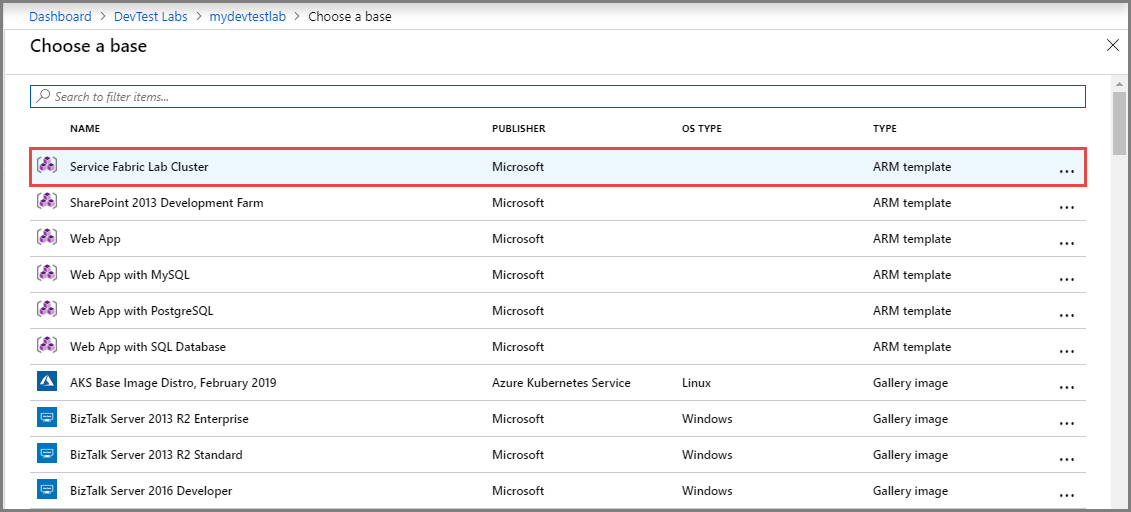
在“配置设置”页上,按照以下步骤操作:
指定群集环境的名称,该环境是 Service Fabric 群集的 Azure 资源组。
选择群集虚拟机的操作系统 (OS)。 默认值为 Windows。
为群集管理员指定名称。
为管理员指定密码。
对于证书,请以 Base64 编码的字符串输入证书信息。 若要创建证书,请按照以下步骤操作:
- 从 Git 存储库下载 Create-ClusterCertificate.ps1 文件。 或者,将存储库克隆到计算机上。
- 启动 PowerShell。
- 使用命令
.\Create-ClusterCertificate.ps1运行 ps1 文件。 你会看到记事本中打开的文本文件,其中包含需要在此页上填写的证书相关字段信息。
输入证书的密码。
指定证书的指纹。
在“配置设置”页上,选择“添加” 。

创建群集后,会看到一个资源组,该资源组具有上一步骤中提供的环境名称。 展开它后,会看到其中的 Service Fabric 群集。 如果资源组的状态停留在“正在创建”,请在工具栏上选择“刷新” 。 Service Fabric 群集环境会在 Linux 或 Windows 上创建一个 5 节点的 1 节点类型群集。
在以下示例中,mysfabricclusterrg 是为 Service Fabric 群集创建的资源组的名称。 请记住,在创建实验室环境的资源组中,实验室环境是独立的。 此限制意味着定义环境的模板只能访问新创建的资源组或实验室使用的虚拟网络中的资源。 此示例创建了同一资源组中所需的所有资源。
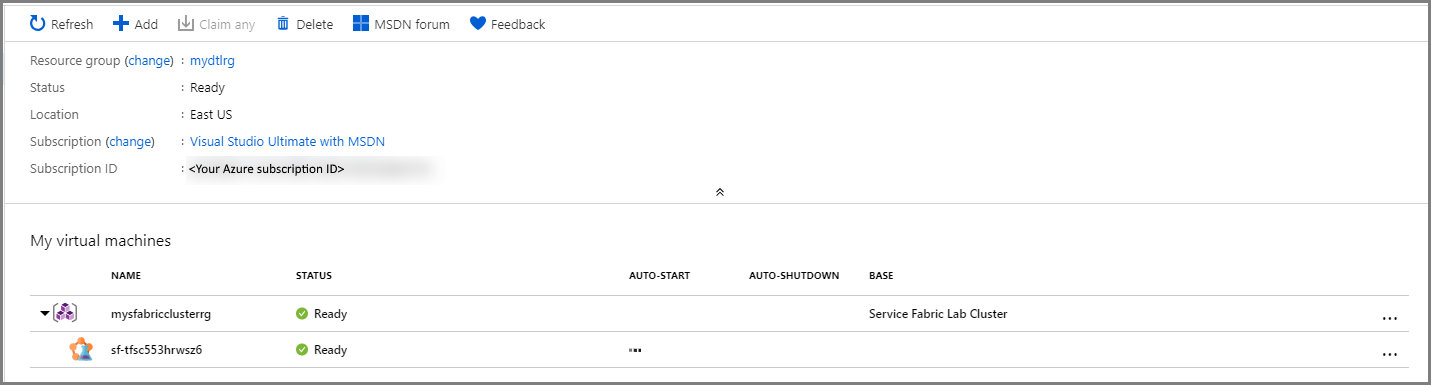
启动或停止群集
可以从开发测试实验室页本身或开发测试实验室提供的 Service Fabric 群集页启动或停止群集。
从开发测试实验室页
可以在实验室的开发测试实验室页上启动或停止群集。
为 Service Fabric 群集选择三个点 (...),如下图所示:

在上下文菜单中,可以看到用于启动和停止群集的两个命令 。 启动命令会启动群集中的所有节点。 停止命令会停止群集中的所有节点。 停止群集后,Service Fabric 群集本身仍处于就绪状态。 但在实验室中对群集重新发出启动命令之前,所有节点均不可用。
在测试环境中使用 Service Fabric 群集时,需要注意几个事项。 在重新启动节点后,Service Fabric 群集可能需要一段时间才能完全解除冻结。 为了保留从关机到启动的数据,必须将数据保存在附加到虚拟机的托管磁盘上。 使用附加的托管磁盘会影响性能,因此建议仅用于测试环境。 如果未备份用于数据存储的磁盘,则对群集发出停止命令时,数据将丢失。
从 Service Fabric 群集页
还可以通过另一种方式启动或停止群集。
在开发测试实验室页上的树状视图中,选择 Service Fabric 群集。

在群集的“Service Fabric 群集”页上,可以在工具栏上看到用于启动或停止群集的命令。

配置自动启动和自动关闭计划
Service Fabric 群集也可以按计划启动或停止。 此体验类似于实验室中虚拟机的体验。 为了节省资金,默认情况下,实验室中创建的每个群集都会按实验室关闭策略定义的时间自动关闭。 可以通过指定是否应关闭群集或指定群集关闭的时间来进行覆盖。
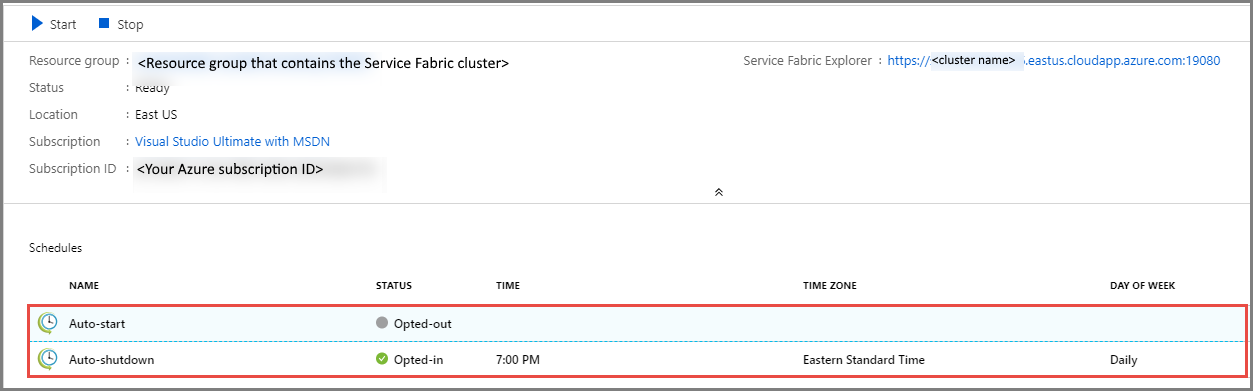
选择启用自动启动计划
若要选择启用启动计划,请按照以下步骤操作:
在左侧菜单中选择“自动启动”
对于“允许将此 Service Fabric 计划为自动启动”,请选择“开启” 。 仅当实验室所有者允许用户自动启动其虚拟机或 Service Fabric 群集时,才会启用此页。
在工具栏上选择“保存”。
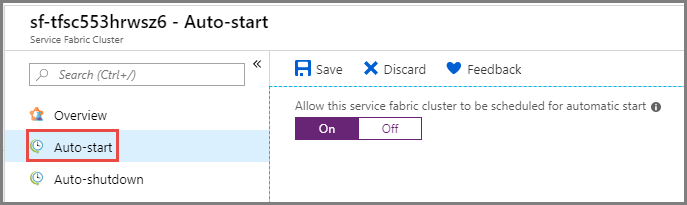
配置自动关闭设置
若要更改关闭的设置,请按照以下步骤操作:
- 在左侧菜单上,选择“自动关闭”。
- 在此页上,可以通过对“启用”选择“关闭”来退出自动关闭 。
- 如果对“启用”选择了“开启”,请按照以下步骤操作 :
指定关闭的时间。
指定时间的时区。
指定是否希望开发测试实验室在自动关闭前发送通知。
如果为“通知”选项选择了“是”,请指定用于发送通知的 Webhook URL 和/或 电子邮件地址 。
在工具栏上选择“保存”。
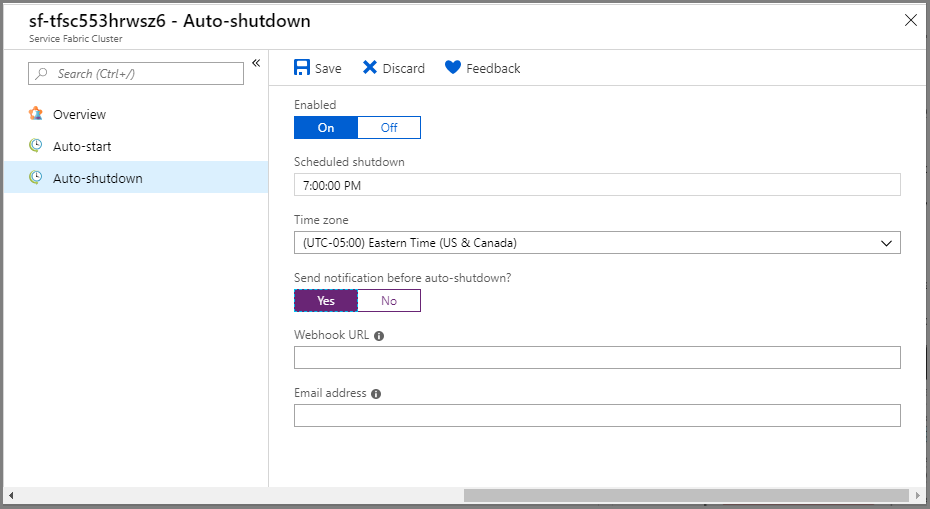
查看 Service Fabric 群集中的节点
前面步骤中的 Service Fabric 群集页是一个开发测试实验室页面。 此页面不会显示群集中的节点。 若要查看有关群集的详细信息,请按照以下步骤操作:
在实验室的“开发测试实验室”页上,在“我的虚拟机”部分中的树视图中选择资源组 。

在“资源组”页上,可以看到资源组中所有资源的列表。 从列表中选择“Service Fabric 群集”。
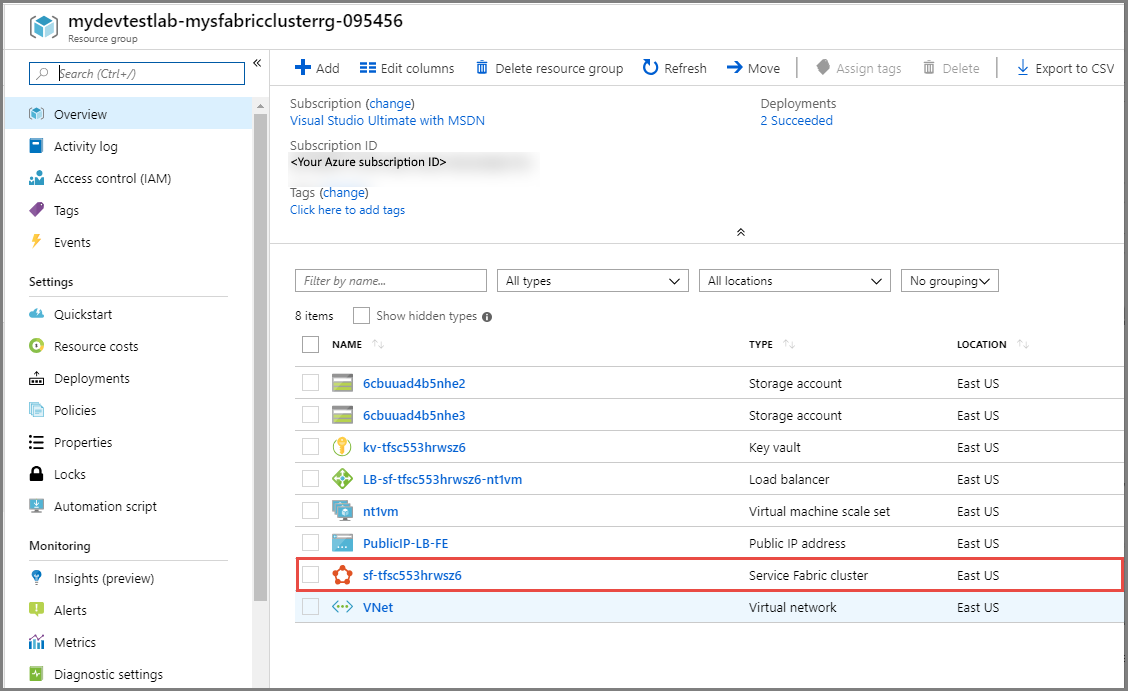
你会看到 Service Fabric 为群集提供的“Service Fabric 群集”页。 该页显示有关群集的所有信息,例如节点和节点类型。
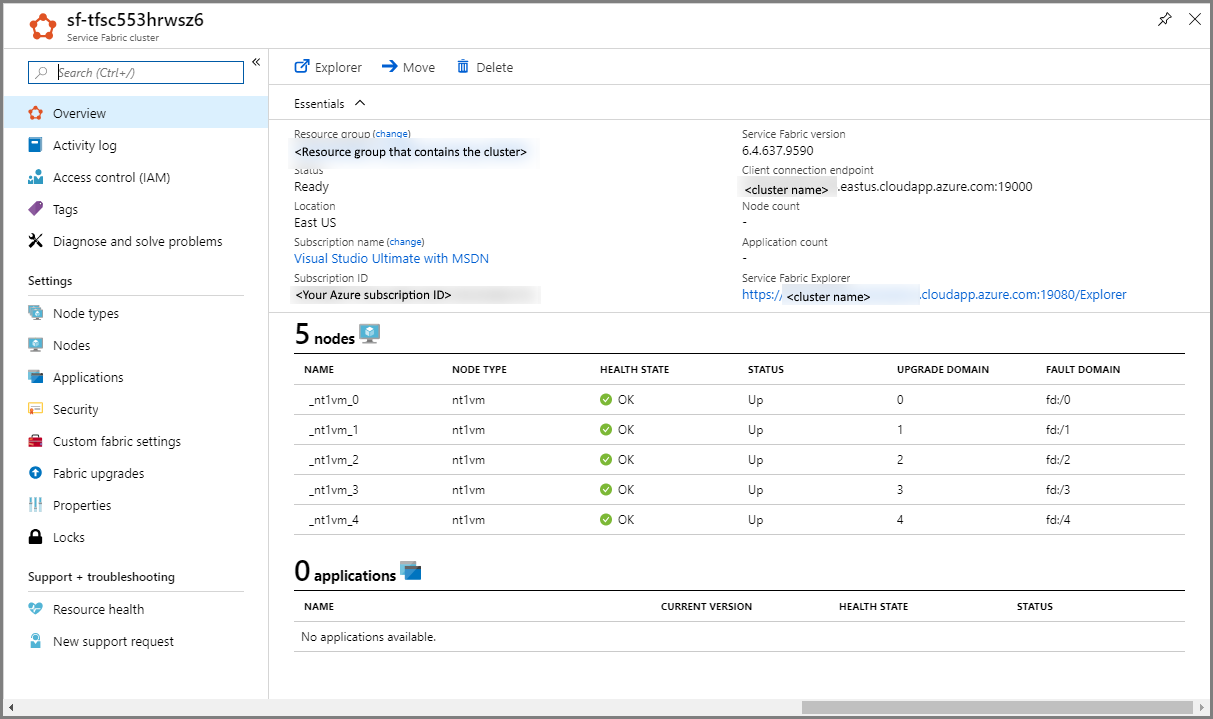
后续步骤
有关环境的详细信息,请参阅以下文章:
反馈
即将发布:在整个 2024 年,我们将逐步淘汰作为内容反馈机制的“GitHub 问题”,并将其取代为新的反馈系统。 有关详细信息,请参阅:https://aka.ms/ContentUserFeedback。
提交和查看相关反馈